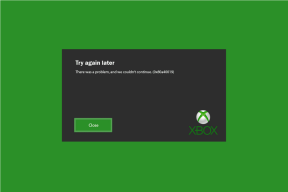תקן שגיאת מסך כחול של Windows 10 Netwtw04.sys
Miscellanea / / February 17, 2022
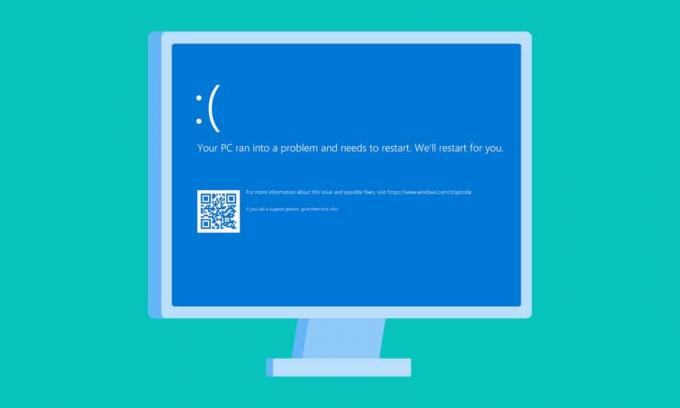
אשכול של קבצים קטנים מסתנכרן יחדיו כדי ליצור תוצאה פונקציונלית. עם זאת, במקרים מסוימים, כמה מהקבצים הללו עשויים להיות פגומים ועשויים להוביל לתפקוד לקוי של המחשב האישי שלך. כמשתמש Windows, אתה עשוי לצפות שהמחשב יעבוד בצורה מושלמת, אבל זה לא מושג כל הזמן. לדוגמה, ייתכן שאתה מתעצבן עם שגיאת מסך כחול של Netwtw04.sys לעתים קרובות יותר, ואתה לא זה שמתמודד עם אותו הדבר. מסך המוות הכחול הוא שגיאה נפוצה שקל מאוד להתמודד איתה. מדריך זה ילמד אותך מהו Netwtw04.sys וכיצד לתקן את שגיאת המסך הכחול של Netwtw04.sys. אז, המשך לקרוא.
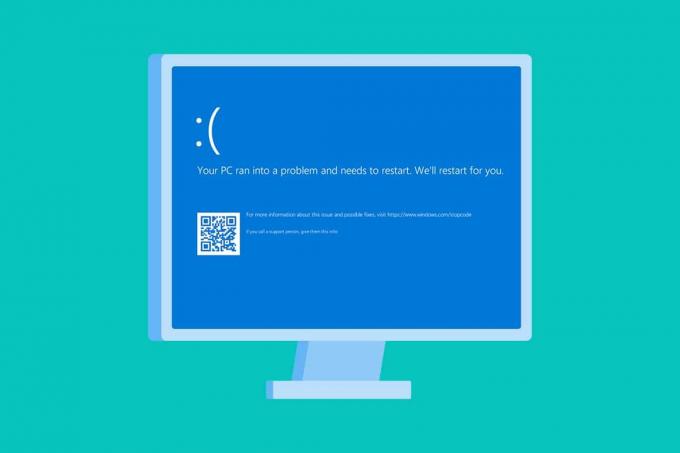
תוכן
- כיצד לתקן את Windows 10 Netwtw04.sys שגיאת מסך כחול
- שלב זהירות: אתחול במצב בטוח
- שיטה 1: הפעל סריקת תוכנות זדוניות
- שיטה 2: עדכן או החזר מנהלי התקן רשת
- שיטה 3: התקן מחדש מנהלי התקן רשת
- שיטה 4: תיקון קבצי מערכת
- שיטה 5: השבת את האנטי וירוס באופן זמני (אם ישים)
- שיטה 6: עדכן את Windows
- שיטה 7: בצע שחזור מערכת
כיצד לתקן את Windows 10 Netwtw04.sys שגיאת מסך כחול
לפני שתלמד את שיטות פתרון הבעיות לתיקון שגיאת BSOD זו של Netwtw04.sys שנכשלה, עליך לדעת מה גורם לבעיה להתרחש כדי לבצע את שלבי הפתרון בהתאם. בדרך כלל, המחשב שלך עשוי להתמודד עם שני סוגים של שגיאות BSOD Netwtw04.sys. הם מוסברים להלן.
- DRIVER_IRQL_NOT_LESS_OR_EQUAL: זיכרון הליבה במחשב שלך הוא קטע של סך הזיכרון (RAM + וירטואלי) המוקצה לתהליכי מערכת ההפעלה שלך. מנהלי ההתקן ומערכת ההפעלה של המחשב שלך משתמשים מאגר מדפד ולא דפי זיכרון לאחסון מבני נתונים. מאגר הזיכרון הלא-דפי נמצא בשימוש על-ידי Kernel ומנהלי התקנים של המחשב האישי שלך, והוא נמצא באופן קבוע בזיכרון הפיזי (אף פעם לא הוצא בדפי). IRQL (רמת בקשת פסיקה) הוא רכיב חומרה שבו פסיקות ממעבדים של המחשב שלך מקבלים עדיפות ברצף מסוים. כאשר מנהל ההתקן במצב ליבה מאחזר הרבה זיכרון שניתן לדפדף מתהליכי IRQL, אתה תתמודד מול DRIVER_IRQL_NOT_LESS_OR_EQUAL שְׁגִיאָה.
- SYSTEM_THREAD_EXCEPTION_NOT_HANDLED: SYSTEM_THREAD_EXCEPTION_NOT_HANDLED היא שגיאת BSOD שמתרחשת לעתים קרובות בעת אתחול המחשב. כאשר מנהל ההתקן שלך אינו תואם למחשב האישי שלך, אתה תתמודד עם השגיאה הנדונה. המחשב שלך קופא בכל פעם שאתה נתקל בשגיאה זו ובתוצאות מסך כחול. זה עלול לעצבן אותך, במיוחד כשאתה באמצע העבודה שלך. גם לאחר הפעלה מחדש של המחשב כל כך הרבה פעמים, תמיד תקבל שגיאת BSOD.
עם זאת, אתה עלול להתמודד עם הרבה קודי שגיאה דומים אחרים כאשר אתה מתמודד עם שגיאה זו. קובצי מערכת (קבצי sys) הם מרכיב חשוב במערכת ההפעלה שלך מכיוון שהוא מגשר בין הבקשות והתגובות בין חומרה והתקנים. כאשר קבצים אלה פגומים במחשב שלך, אתה תתמודד עם השגיאה הזו. חלק מהסיבות הן
- דרייברים מיושנים
- דרייברים לא תואמים
- קבצים פגומים
- התקפת תוכנות זדוניות או וירוסים
- גרסת Windows מיושנת
שלב זהירות: אתחול במצב בטוח
בכל פעם שאתה מתמודד עם שגיאת המסך הכחול הזו, עליך להיכנס למצב בטוח כדי להפעיל את המחשב כרגיל. זה ימנע מהמחשב שלך לבצע שגיאות, ותוכל לפתוח את Windows PC כרגיל. זוהי רק שיטה ראשונית לאתחל את המערכת שלך כרגיל כדי לעקוב אחר שיטות פתרון הבעיות. בצע את השלבים המוזכרים להלן כדי להיכנס למצב בטוח כאשר אתה רואה מסך ריק ריק.
פתק: כדי לאתחל את המחשב במצב בטוח, ייתכן שתתבקש עם מסך להזין את מפתח BitLocker (אם יש לך מכשיר מוצפן).
כדי לאתחל את המחשב במצב בטוח, עליך להיכנס לסביבת השחזור של Windows, דבר שניתן לעשות זאת על ידי כיבוי והדלקה חוזר של המכשיר.
1. ללחוץ Windows + Iמפתחות יחד כדי לפתוח הגדרות במערכת שלך.
2. כעת, בחר עדכון ואבטחה.

3. כעת, לחץ על התאוששות בחלונית השמאלית ובחר את אתחל עכשיו אפשרות מתחת התחלה מתקדמת.
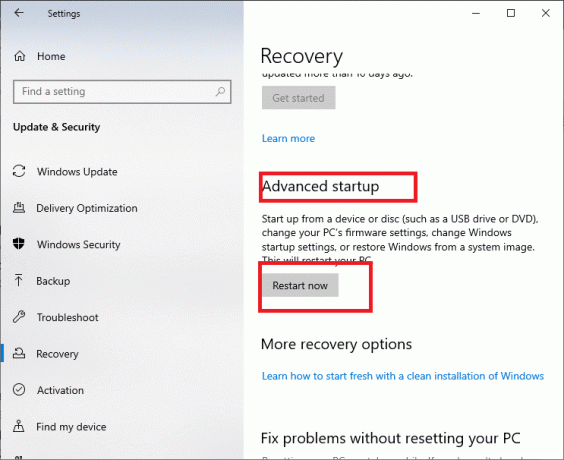
4. כעת, אפשר למחשב שלך להפעיל מחדש לגמרי הפעם. אתה תיכנס ל סביבת השחזור של Windows עַכשָׁיו.
5. כאן, לחץ על פתרון בעיות.
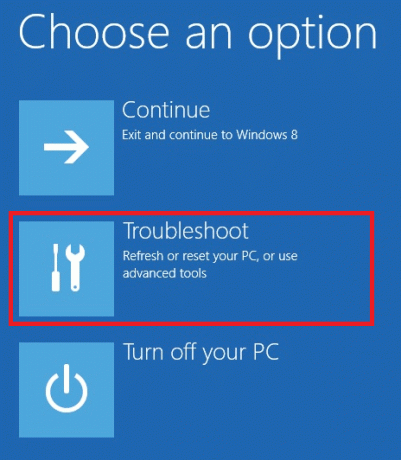
6. כעת, לחץ על אפשרויות מתקדמות כפי שמוצג.
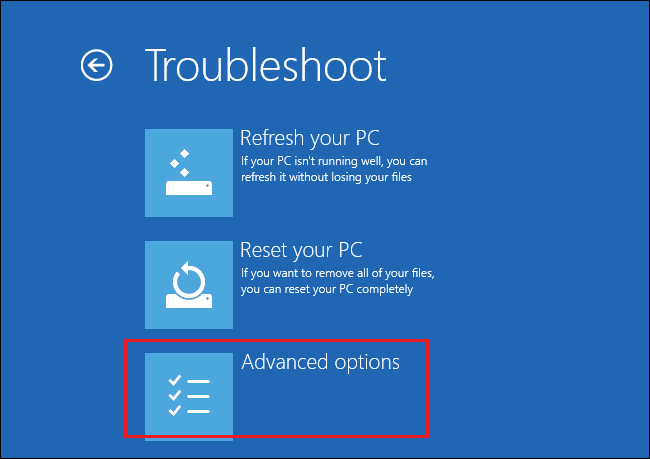
7. כעת, בחר אפשרויות מתקדמות בא אחריו הגדרות אתחול.

8. לחץ על איתחול ולחכות ל הגדרות אתחול מסך שיופיע.
9. הקש על (מספר) מפתח 4 להיכנס מצב בטוח.
פתק: כדי להפעיל מצב בטוח עם גישה לרשת, הקש מספר 5.

סעיף זה הרכיב רשימה של שיטות לפתרון בעיות עבור שגיאה זו. בצע את ההליכים באותו סדר כדי להשיג את התוצאות הטובות ביותר.
שיטה 1: הפעל סריקת תוכנות זדוניות
לפעמים, Windows Defender עשוי שלא לזהות שרשור של וירוסים או תוכנות זדוניות בקבצי Netwtw04.sys. ישנן כמה תוכנות נגד תוכנות זדוניות זמינות כדי להתגבר על השרשור הזה. תוכנה זו נגד תוכנות זדוניות סורקת ומגנה באופן שגרתי על המערכת שלך. לכן, כדי למנוע שגיאה זו, הפעל סריקת אנטי-וירוס במערכת שלך ובדוק אם בעיית המסך הכחול של Netwtw04.sys נפתרה. לאחר מכן, בצע את השלבים המוזכרים להלן.
1. מכה מקשי Windows + I בו זמנית להשקה הגדרות.
2. כאן, לחץ על עדכון ואבטחה הגדרות כפי שמוצג.

3. לך ל אבטחת Windows בחלונית השמאלית.

4. הקלק על ה הגנה מפני וירוסים ואיומים אפשרות בחלונית הימנית.

5. הקלק על ה סריקה מהירה לחצן כדי לחפש תוכנות זדוניות.

6א. לאחר סיום הסריקה, כל האיומים יוצגו. לחץ על התחל פעולות תַחַת איומים נוכחיים.

6B. אם אין איום במכשיר שלך, המכשיר יציג את אין איומים עכשוויים עֵרָנִי.

קרא גם:תקן שגיאת מסך כחול של Windows 10
שיטה 2: עדכן או החזר מנהלי התקן רשת
אם מנהלי ההתקן הנוכחיים במערכת שלך אינם תואמים או מיושנים עם ה-Netwtw04.sys, תעמוד בפני מסך כחול של Netwtw04.sys. לכן, מומלץ לעדכן את המכשיר ואת מנהלי ההתקנים כדי למנוע את הבעיה האמורה.
אפשרות 1: עדכן דרייבר
בצע את השלבים הבאים כדי לעדכן את מנהל ההתקן של הרשת כדי לתקן את שגיאת הכשל של Netwtw04.sys.
1. הקש על מפתח Windows, הקלד מנהל התקן, ולחץ על לִפְתוֹחַ.

2. לחץ פעמיים על מתאמי רשת כדי להרחיב אותו.
3. לחץ לחיצה ימנית על שלך מנהל התקן רשת אלחוטית (לְמָשָׁל. מתאם רשת אלחוטי של Qualcomm Atheros QCA9377) ובחר עדכן דרייבר, כפי שמתואר להלן.

4. לאחר מכן, לחץ על חפש אוטומטית מנהלי התקנים כדי להוריד ולהתקין באופן אוטומטי את מנהל ההתקן הזמין הטוב ביותר.

5א. כעת, מנהלי ההתקן יתעדכנו ויתקינו לגרסה העדכנית ביותר, אם הם לא מעודכנים.
5ב. אם הם כבר בשלב מעודכן, ההודעה אומרת מנהלי ההתקן הטובים ביותר עבור המכשיר שלך כבר מותקנים יוצג.

6. הקלק על ה סגור לחצן כדי לצאת מהחלון ו הפעל מחדש את המחשב.
בדוק אם יש לך שגיאה מתוקנת של Netwtw04.sys נכשל ב-Windows 10.
אפשרות 2: החזרת עדכוני מנהל התקן
אם המערכת שלך פעלה כהלכה והחלה לתפקד לאחר עדכון, ביטול מנהלי ההתקן של הרשת עשוי לעזור. כאשר תחזיר את מנהל ההתקן לאחור, הוא ימחק את מנהל ההתקן הנוכחי המותקן במערכת ויחליף אותו בגרסה הקודמת שלו. תהליך זה אמור לבטל באגים במנהלי ההתקן ולתקן את בעיית המסך הכחול של Netwtw04.sys.
1. לך ל מנהל ההתקנים > מתאמי רשת כפי שמוצג לעיל אופציה 1.
2. לחץ לחיצה ימנית על מנהל התקן Wi-Fi (לְמָשָׁל. Intel (R) Dual Band Wireless-AC 3168) ובחר נכסים, כפי שמתואר.

3. עבור אל לשונית דרייבר ובחר להחזיר נהג, כפי שהודגש.
פתק: אם האפשרות ל Roll Back Driver אפור, זה מציין שלמחשב שלך אין את קבצי מנהלי ההתקן מותקנים מראש או שהוא מעולם לא עודכן.

4. תן את הסיבה שלך למה אתה חוזר אחורה? ב חזרה לאחור של חבילת דרייברים. לאחר מכן, לחץ על כן, כפי שמוצג להלן.
5. לאחר מכן, לחץ על בסדר להחיל שינוי זה. סוף סוף, הפעל מחדש את המחשב.
שיטה 3: התקן מחדש מנהלי התקן רשת
אם עדכון מנהלי התקנים לא נותן לך תיקון לשגיאה נכשלה של Netwtw04.sys, תוכל להסיר את התקנת מנהלי ההתקן ולהתקין אותם שוב. לאחר מכן, בצע את השלבים המוזכרים להלן כדי ליישם את אותו הדבר כדי לתקן את שגיאת המסך הכחול של Netwtw04.sys.
1. הפעל את מנהל התקן מתפריט החיפוש של Windows.
2. לְהַרְחִיב מתאמי רשת על ידי לחיצה כפולה עליו.
3. כעת, לחץ לחיצה ימנית על נהג ובחר הסר את התקנת המכשיר.
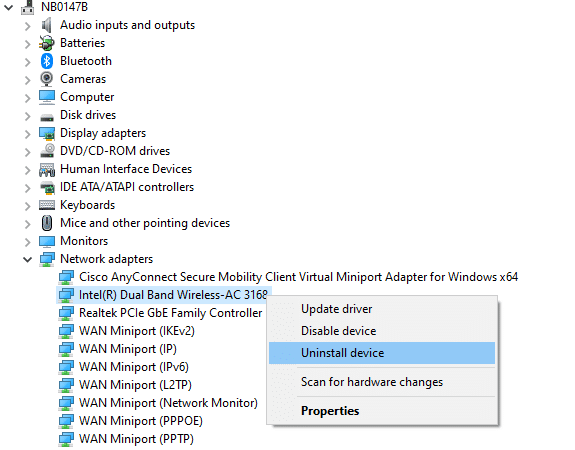
4. כעת, על המסך תוצג הנחיית אזהרה. בדוק את הקופסא מחק את תוכנת מנהל ההתקן עבור התקן זה ואשר את ההנחיה על ידי לחיצה הסר את ההתקנה.
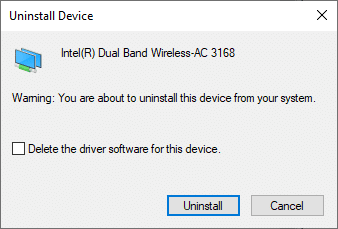
5. לאחר מכן, הפעל מחדש את המחשב.
6. עכשיו, בקר ב אתר היצרן (לְמָשָׁל. אינטל) כדי להוריד את מנהל ההתקן באופן ידני.

7. לאחר ההורדה, לחץ פעמיים על קובץ שהורד ופעל לפי ההוראות הנתונות כדי להתקין אותו.
8. בצע את אותם השלבים עבור כל מנהלי ההתקנים כגון אודיו, וידאו, רשת, וכו.
בדוק אם תיקנת את שגיאת המסך הכחול נכשל של Netwtw04.sys במחשב שלך.
קרא גם:תקן שגיאת מסך מוות אדום (RSOD) ב-Windows 10
שיטה 4: תיקון קבצי מערכת
Windows 10 מאפשר למשתמשים לסרוק ולתקן באופן אוטומטי את קבצי המערכת שלהם על ידי הפעלה בודק קבצי מערכת. בנוסף, זהו כלי מובנה המאפשר למשתמש למחוק קבצים ולתקן את שגיאת Netwtw04.sys שנכשלה עם מסך מוות כחול. לאחר מכן, בצע את השלבים המוזכרים להלן כדי ליישם את אותו הדבר.
1. לחץ על מפתח Windows, הקלד שורת פקודה ולחץ על הפעל כמנהל.

2. לחץ על כן בתוך ה בקרת חשבון משתמש מיידי.
3. סוּג chkdsk C: /f /r /x פקודה ופגע מקש אנטר.

4. אם תתבקש עם הודעה, Chkdsk לא יכול להפעיל... אמצעי האחסון... בתהליך שימוש, לאחר מכן, הקלד י ופגע ב מקש אנטר.
5. שוב, הקלד את הפקודה: sfc /scannow ולחץ מקש אנטר להפעיל את בודק קבצי מערכת לִסְרוֹק.

פתק: סריקת מערכת תתחיל ותימשך מספר דקות לסיום. בינתיים, אתה יכול להמשיך לבצע פעילויות אחרות, אך שימו לב לא לסגור בטעות את החלון.
לאחר השלמת הסריקה, היא תציג אחת מההודעות הבאות:
- Windows Resource Protection לא מצאה הפרות שלמות.
- Windows Resource Protection לא הצליח לבצע את הפעולה המבוקשת.
- Windows Resource Protection מצא קבצים פגומים ותיקן אותם בהצלחה.
- Windows Resource Protection מצא קבצים פגומים אך לא הצליח לתקן חלק מהם.
6. לאחר סיום הסריקה, איתחולהמחשב האישי שלך.
7. שוב, השקה שורת הפקודה כמנהל ובצע את הפקודות הנתונות בזו אחר זו:
dism.exe /Online /cleanup-image /scanhealthdism.exe /Online /cleanup-image /restorehealthdism.exe /Online /cleanup-image /startcomponentcleanup
פתק: עליך להיות בעל חיבור אינטרנט תקין כדי לבצע פקודות DISM כראוי.

שיטה 5: השבת את האנטי וירוס באופן זמני (אם ישים)
אם אינך רוצה להסיר את התקנת האנטי וירוס לצמיתות מהמערכת, תוכל להשבית אותו באופן זמני, עקוב אחר השלבים שלהלן כדי לתקן את שגיאת המסך הכחול של Netwtw04.sys.
פתק: הצגנו את Avast Antivirus כדוגמה.
1. נווט אל סמל האנטי וירוס בשורת המשימות ו מקש ימני על זה.
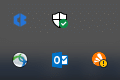
2. כעת, בחר את Avast מגן שליטה אפשרות, ואתה יכול להשבית זמנית את Avast באמצעות האפשרויות הבאות:
- השבת למשך 10 דקות
- השבת למשך שעה אחת
- השבת עד שהמחשב יופעל מחדש
- השבת לצמיתות
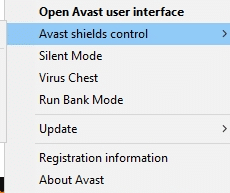
3. בחר באפשרות בהתאם לנוחותך ואשר את ההנחיה המוצגת על המסך.

4. כעת, חזור לחלון הראשי. הנה, כיבית את כל המגנים מ- Avast. להפעלת ההגדרות, לחץ על להדליק.
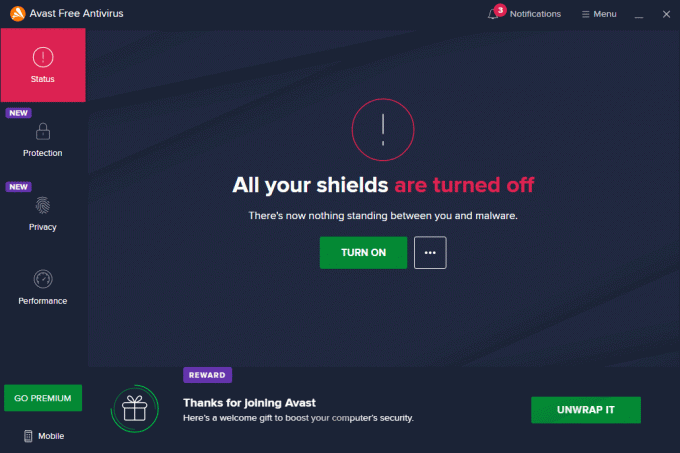
בדוק אם תיקנת את השגיאה.
קרא גם:כיצד לתקן מסך לבן של מחשב נייד Windows 10
שיטה 6: עדכן את Windows
אם לא השגת שום תיקון בשיטות שלעיל, יש מעט סיכויים שיש לך באגים במערכת שלך. מיקרוסופט משחררת עדכונים מעת לעת כדי לתקן את הבאגים במערכת שלך. התקנת עדכונים חדשים תעזור לך לתקן את הבאגים במערכת שלך.
לפיכך, ודא תמיד שאתה משתמש במערכת שלך בגרסה המעודכנת שלה. אחרת, הקבצים במערכת לא יהיו תואמים לקבצי Netwtw04.sys המובילים לשגיאה של Netwtw04.sys Blue Screen of Death. עקוב אחר ההוראות שניתנו כדי לעדכן את גרסת Windows.
1. ללחוץ מקשי Windows + I בו זמנית להשקה הגדרות.
2. הקלק על ה עדכון ואבטחה אריח, כפי שמוצג.

3. בתוך ה עדכון חלונות לשונית, לחץ על בדוק עדכונים לַחְצָן.

4א. אם קיים עדכון חדש, לחץ על להתקין עכשיו ופעל לפי ההוראות לעדכון.

4ב. אחרת, אם ה-Windows מעודכן, הוא יוצג אתה מעודכן הוֹדָעָה.

קרא גם:תקן את Windows 10 מסך מוות צהוב
שיטה 7: בצע שחזור מערכת
לעתים קרובות יותר, אתה יכול להתמודד עם שגיאת המסך הכחול של Netwtw04.sys לאחר עדכון Windows. אם אתה נתקל בבעיה נכשלה של Netwtw04.sys, אז אתה יכול לשחזר את המערכת לגרסה הקודמת שלו.
פתק: רצוי אתחל מחשב Windows 10 למצב בטוח לפני שתמשיך עם שחזור המערכת.
1. לחץ על מפתח Windows, הקלד שורת פקודה ולחץ על הפעל כמנהל.

2. סוּג rstrui.exe הפקודה ולחץ על מקש אנטר.
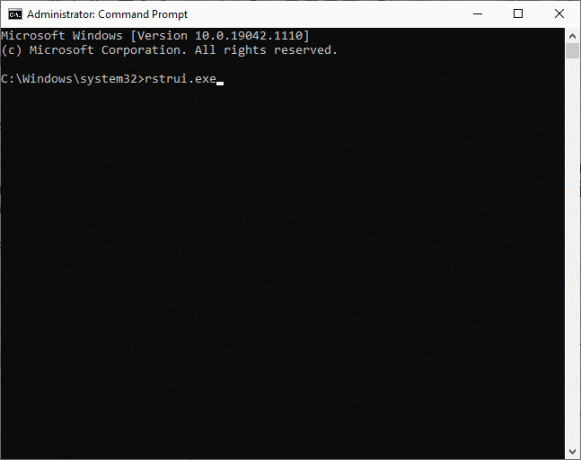
3. כעת, לחץ על הַבָּא בתוך ה שחזור מערכת חלון, כפי שמוצג.
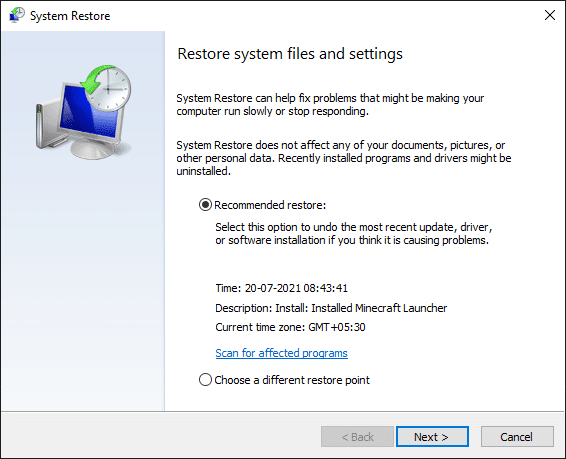
4. לבסוף, אשר את נקודת השחזור על ידי לחיצה על סיים לַחְצָן.
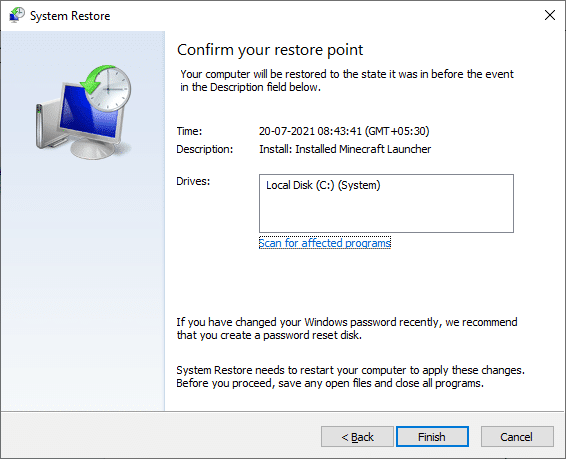
מוּמלָץ:
- כיצד להתקין GCC על אובונטו
- כיצד למצוא כפתור שינה ב-Windows 10
- תקן את שגיאת התקנת Windows Update 0x8007012a
- כיצד להצטרף לקבוצת פוקימון גו
אנו מקווים שהמדריך הזה היה מועיל ותוכל לתקן מסך כחול של Netwtw04.sys שגיאה בווינדוס 10. ספר לנו איזו שיטה עבדה עבורך בצורה הטובה ביותר. כמו כן, אם יש לך שאלות/הצעות כלשהן לגבי מאמר זה, אל תהסס להשאיר אותן בסעיף ההערות.